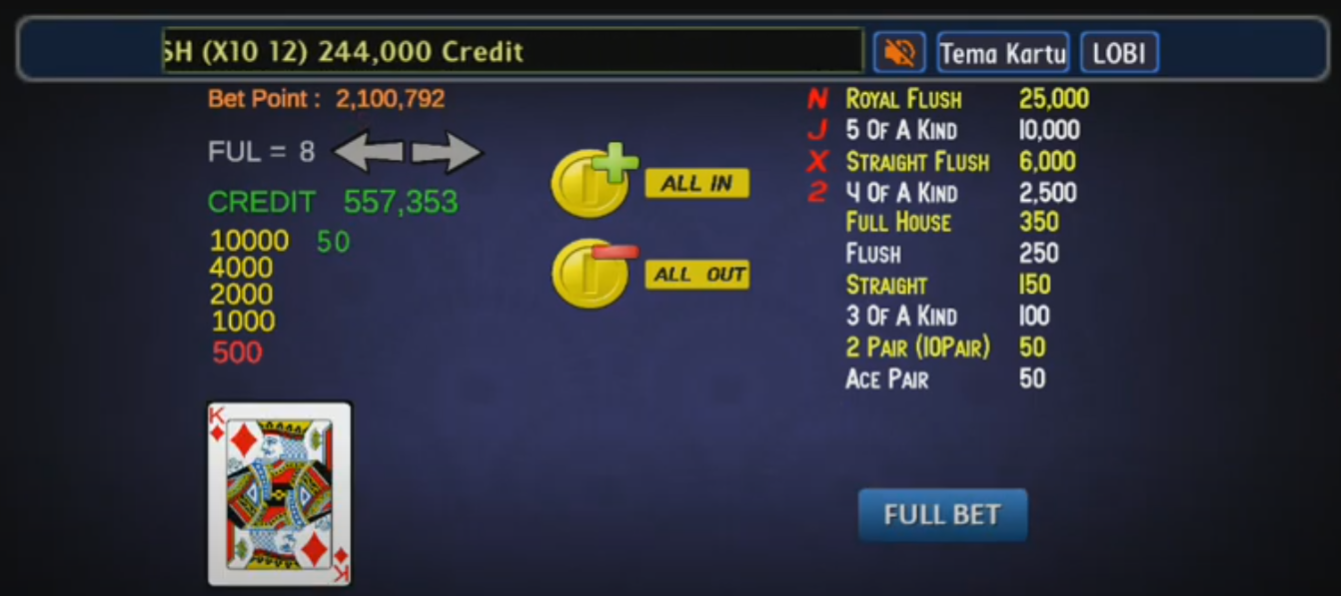Anda pernah penasaran ingin mencoba permainan bola tangkas, tetapi belum tahu bagaimana cara download permainan bola tangkas gratis di Windows Anda? Kami siap membantu Anda!
Dalam artikel ini, kami akan memberikan panduan langkah demi langkah tentang cara download permainan bola tangkas gratis untuk Windows, mulai dari versi XP hingga yang terbaru, Windows 11.
Dengan panduan yang mudah diikuti ini, Anda akan segera dapat menikmati permainan bola tangkas favorit Anda tanpa biaya tambahan. Jadi, jika Anda ingin merasakan sensasi taruhan bola tangkas, lanjutkan membaca untuk mengetahui caranya.
Download Permainan Bola Tangkas Gratis dan Instal Java untuk Windows 7/8/10/11
Mulai dengan Mendownload Java
Langkah 1: Pilih menu pilihan “Windows”
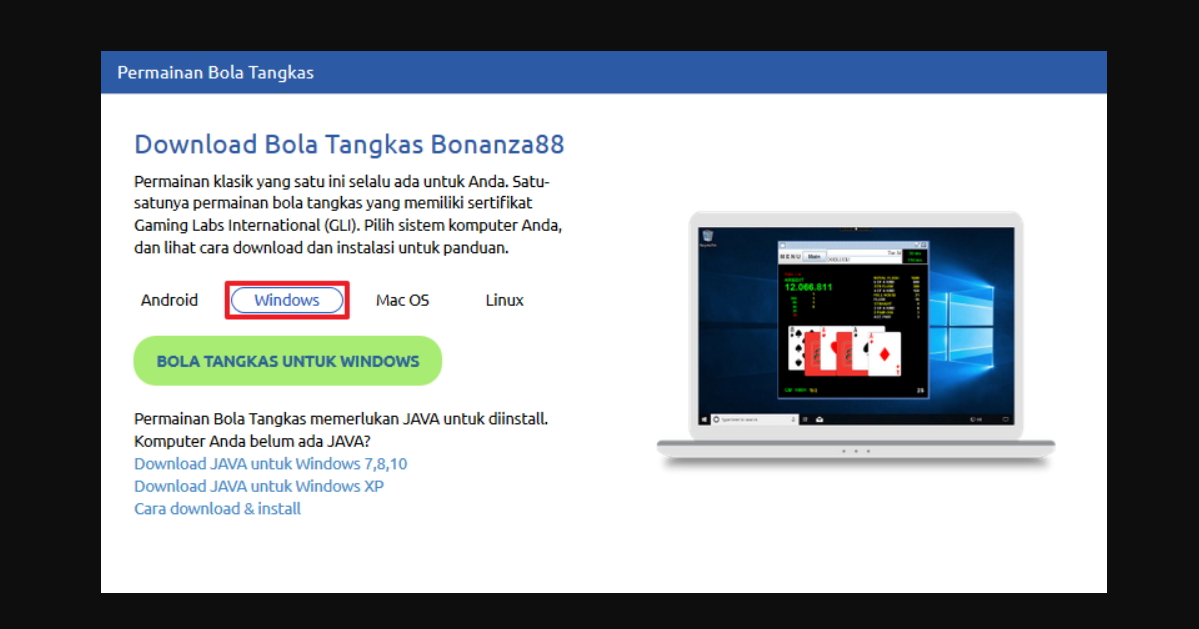
Langkah 2: Download Perangkat Pendukung Bola Tangkas (Java).
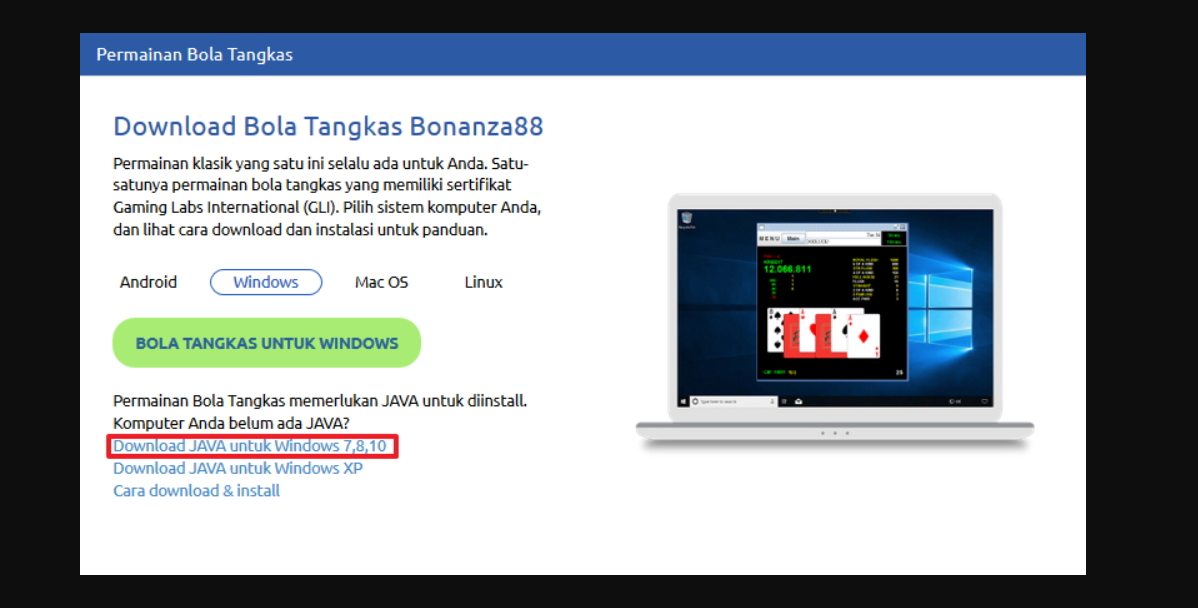
Langkah 3: Konfirmasikan Unduhan Anda (jika tidak diminta, lanjutkan ke langkah 3 di bawah).
Internet Explorer: Pilih “Simpan / Simpan sebagai” untuk menyimpan unduhan.

Mozilla Firefox: Pilih “Simpan / Simpan sebagai” untuk menyimpan unduhan.
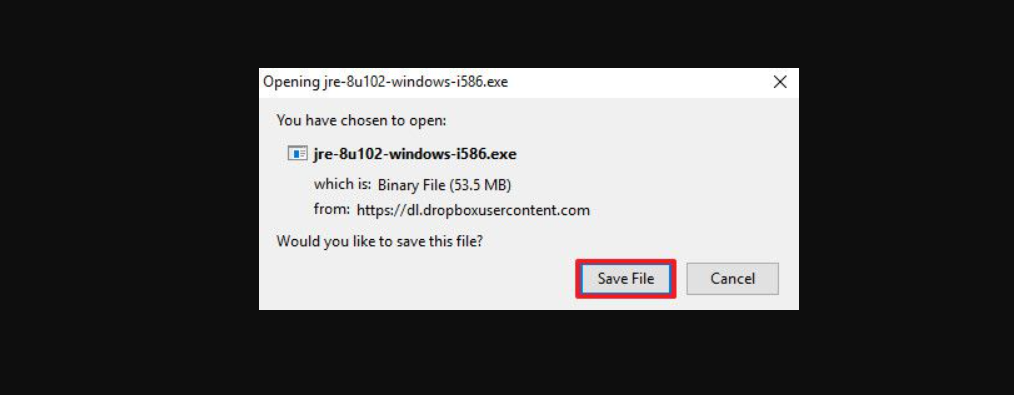
Microsoft Edge: Proses unduhan akan dimulai.

Google Chrome: Proses unduhan akan dimulai.

Langkah untuk Instalasi Java
Langkah 1: Jalankan Perangkat Pendukung Bola Tangkas (Java: jre-7u80-windows-i586.exe / jre-8u102-windows-i586.exe) yang telah Anda unduh.
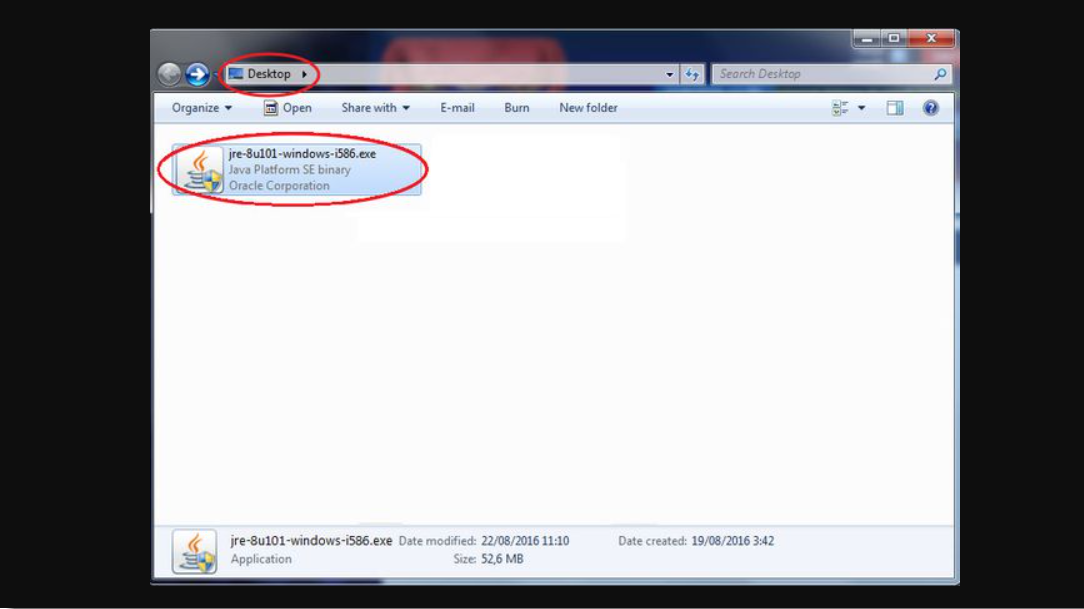
Langkah 2: Klik “Instal” untuk memulai proses instalasi.
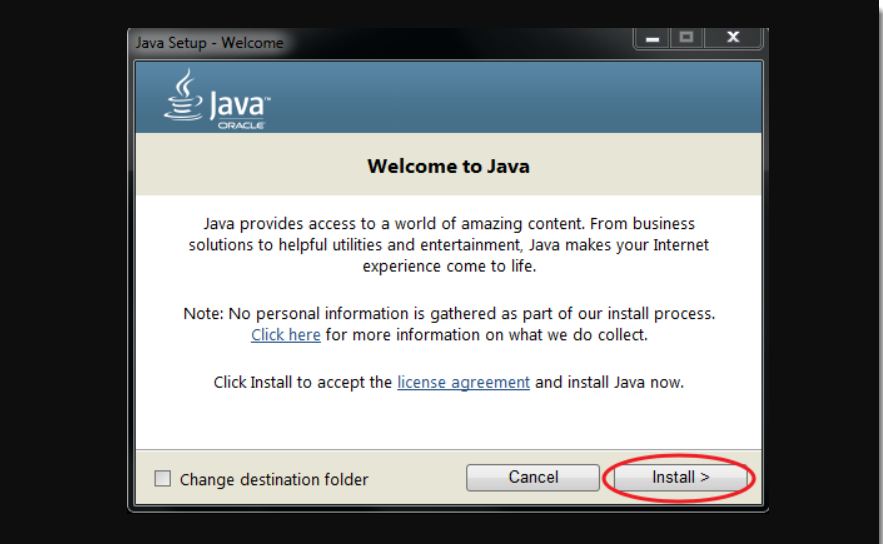
(proses instalasi java di windows sedang berjalan)
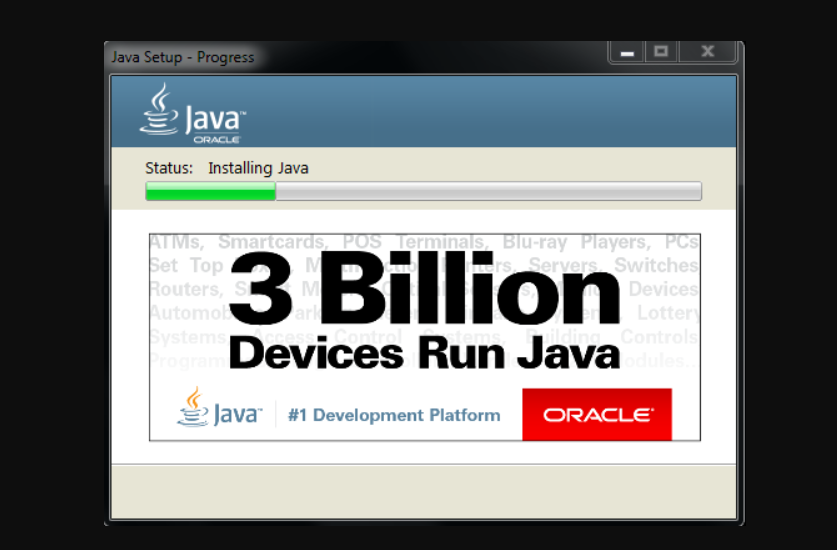
Langkah 3: Setelah instalasi selesai, klik “Tutup (close)” untuk menyelesaikannya.
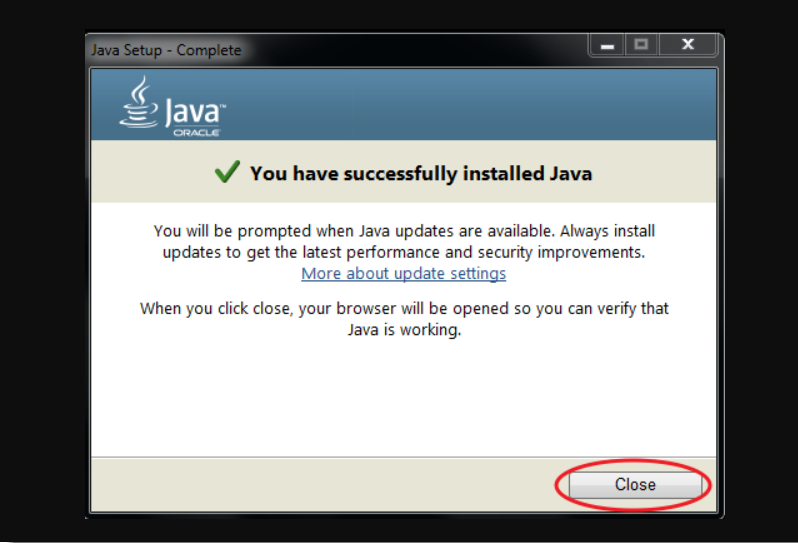
Download Instal Java untuk Windows XP
Pada dasarnya proses instalasi java untuk windors XP sama dengan proses untuk windows 7/8/10/11 yang telah kami jelaskan di atas, yang membedakan adalah peragkat java yang digunakan.
Untuk windows XP, gunakan perangkat java sebagai mana terlihat pada gambar di bawah ini:
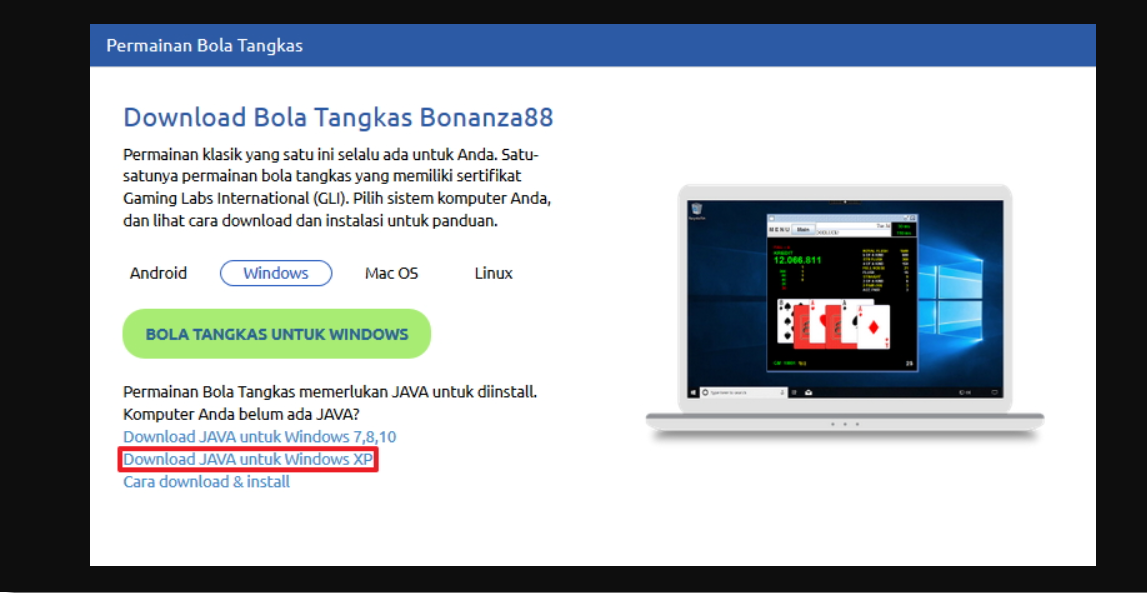
H2. Download dan Instal Permainan Bola Tangkas di Windows
Download Permainan Bola Tangkas Gratis & Install di Windows
Langkah 1: Unduh dengan memilih menu windows
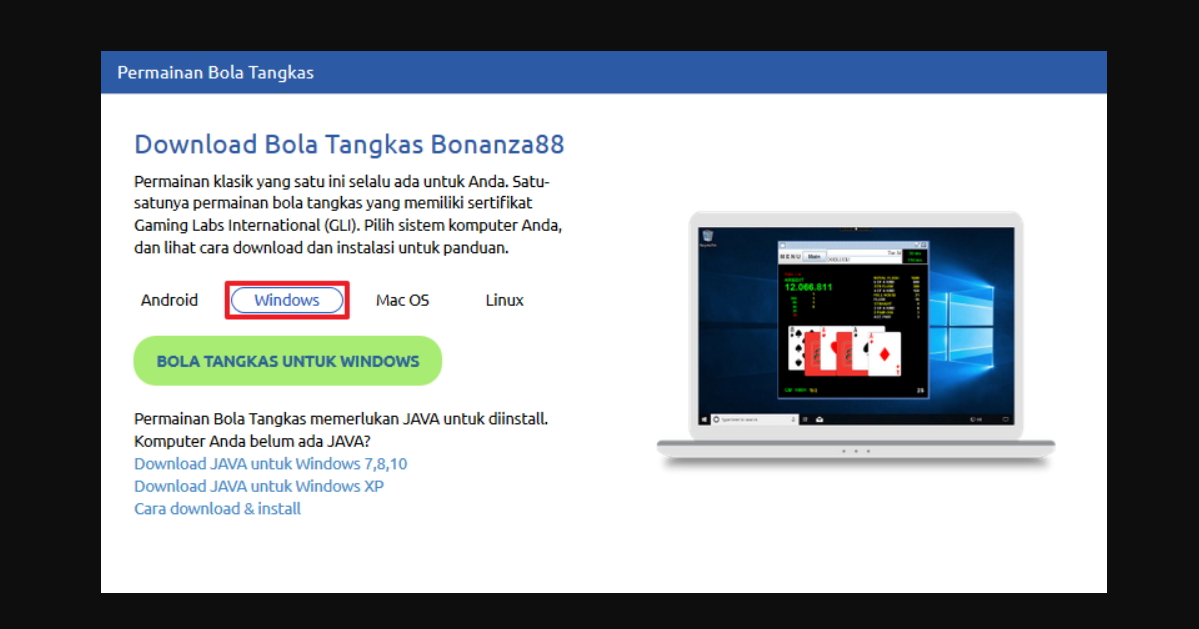
Langkah 2: Download gratis permainan Permainan Bola Tangkas (Bonanza88).
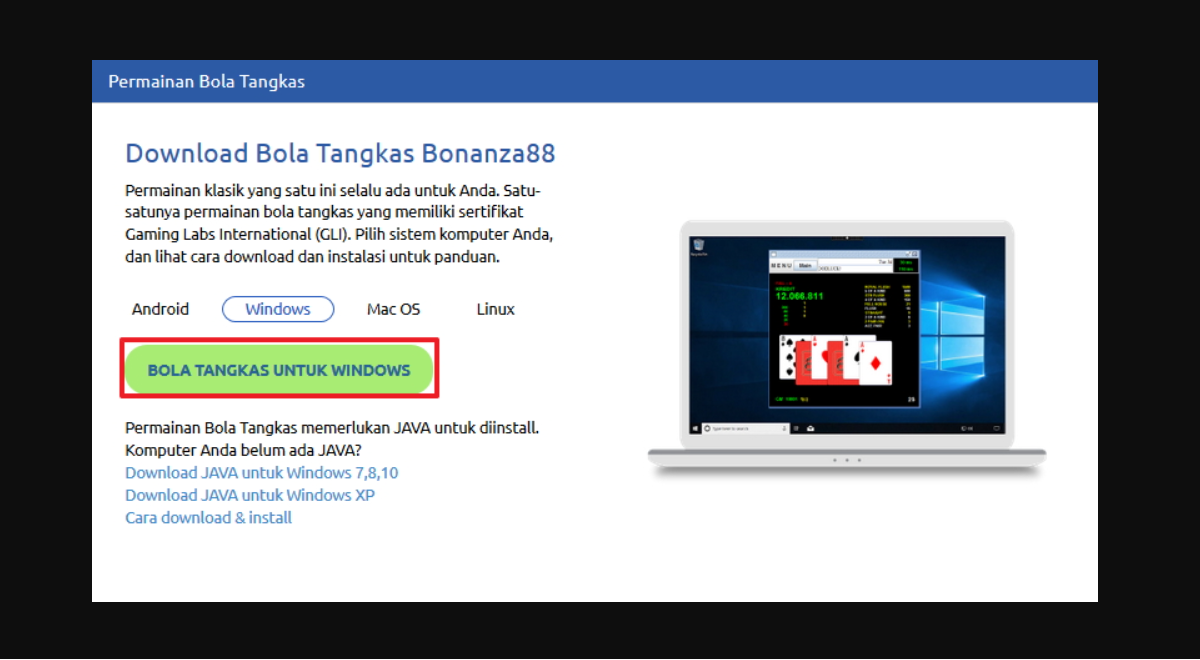
Langkah 3: Jalankan Permainan Bola Tangkas yang Telah Diunduh (didownload).
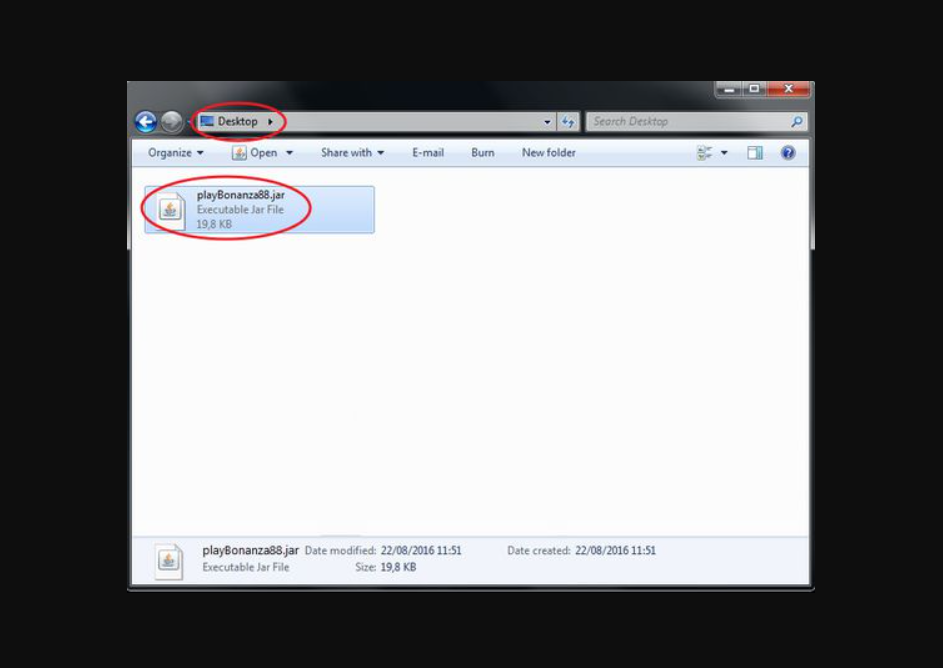
Langkah 4: Tekan “Mulai (Start)” untuk Memasukkan ID Pemain dan Kata Sandi.
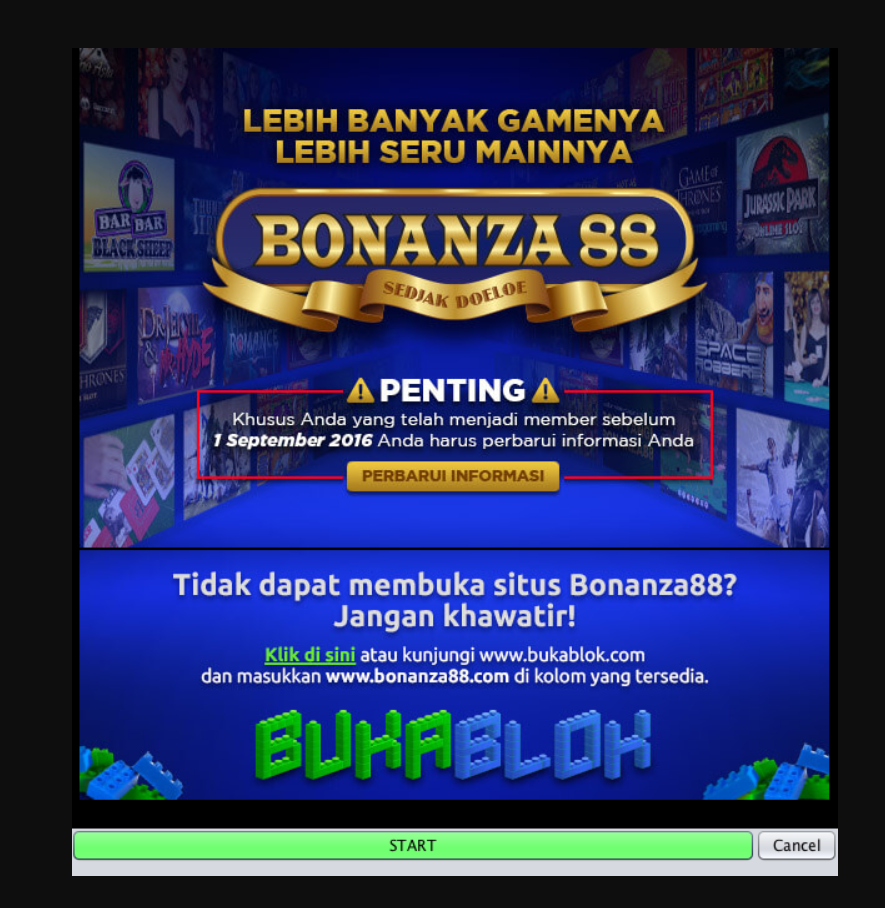
Mengatur Preferensi Server
Bagian ini akan membahas pengaturan server yang memungkinkan pengguna untuk memilih jalur server tercepat. Anda dapat menemukan opsi ini di beberapa lokasi:
Pengaturan Server Bola Tangkas Sebelum Login
Pada bagian ini, pemilihan server tersedia dalam bentuk kotak combo di pojok bawah.

Pengaturan Server Bola Tangkas Saat Login
Pada tahap ini, Anda akan menemukan opsi pemilihan server di bagian bawah, biasanya sebagai tombol yang akan membuka jendela pop-up.
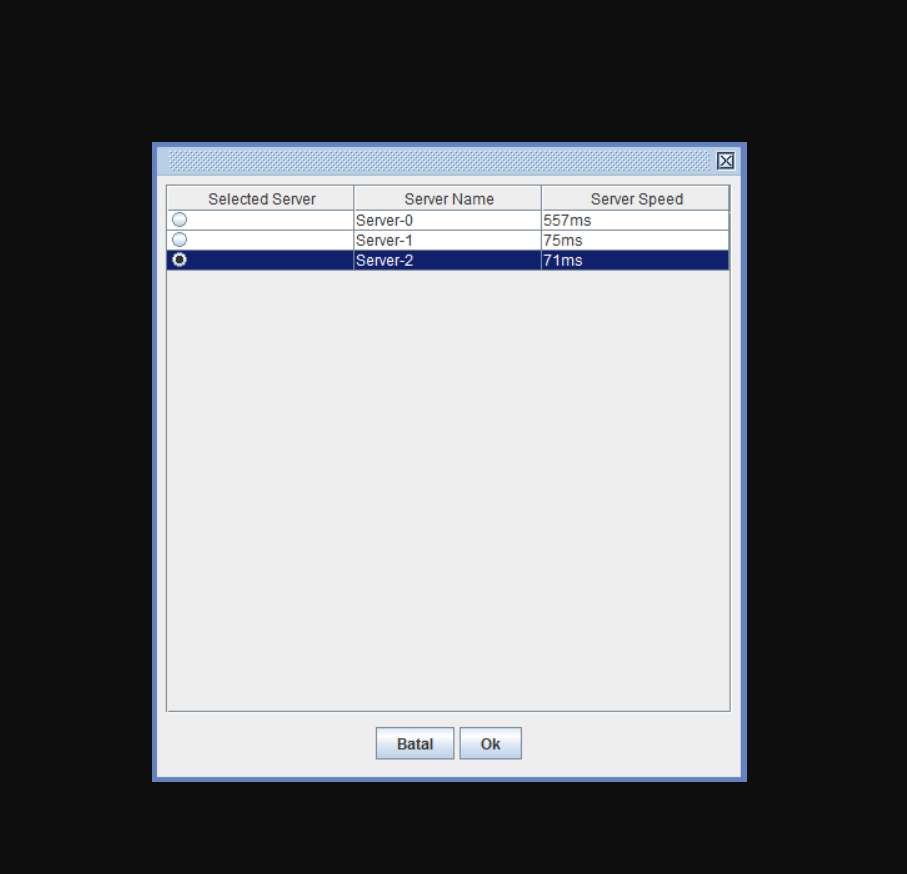
H3. Saat Bermain
Mengubah Server di Tengah Permainan
Di sini, pemilihan server dapat ditemukan di “MENU >> Ubah server” dalam bentuk tombol yang akan membuka jendela pop-up.
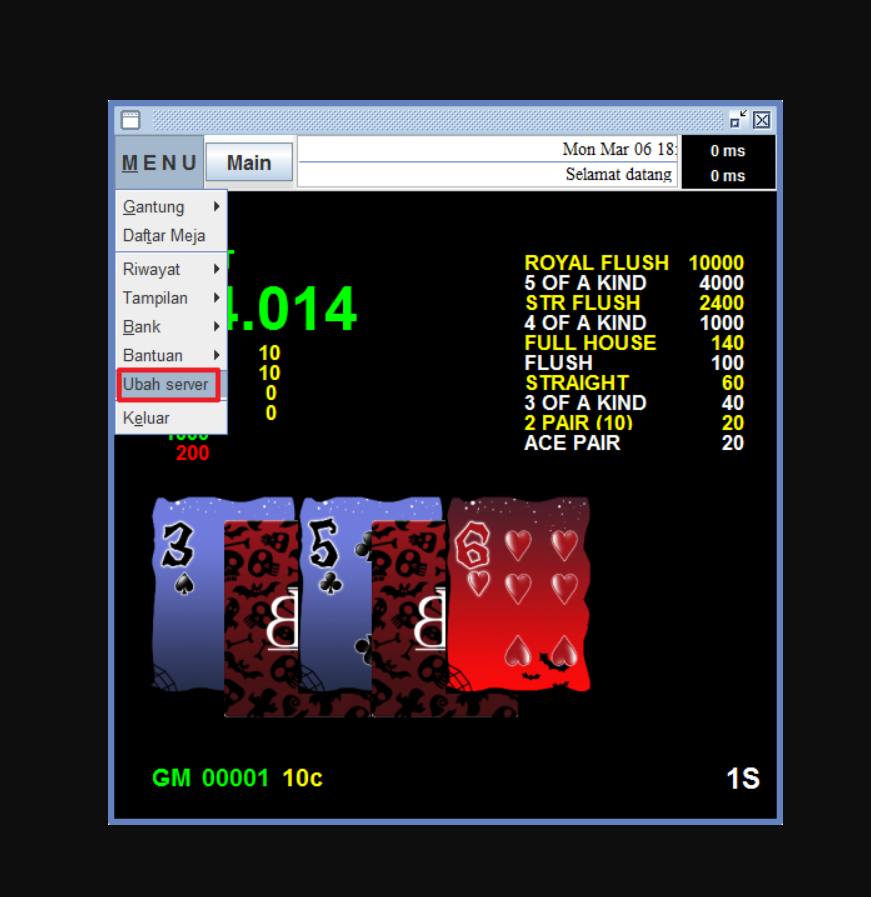
Jendela pop-up yang muncul sama dengan tampilan pergantian server saat loginn
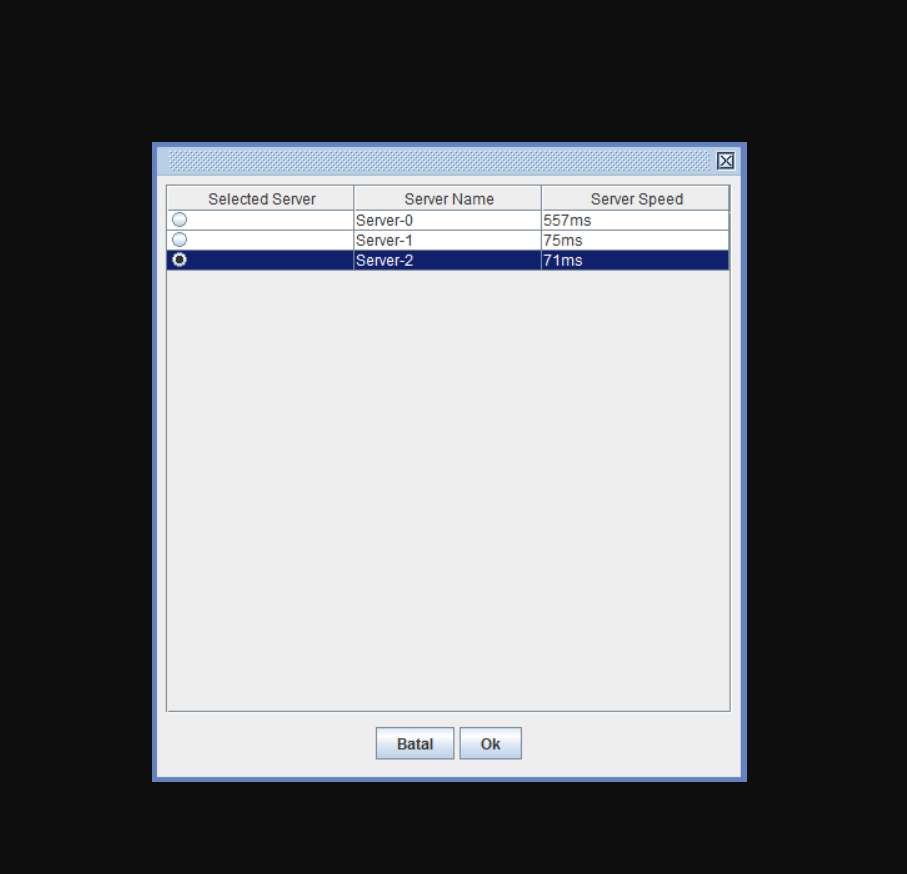
Harap diingat: Semakin kecil kecepatan server, semakin baik kualitasnya. Jika Anda melihat kata ‘OFFLINE/offline/Offline’ saat memilih server, itu menunjukkan bahwa server tersebut sedang mengalami masalah jaringan.
Memulai Permainan dengan Sandi dan ID
Masukkan ID Pemain dan Kata Sandi, lalu Klik “Masuk.”
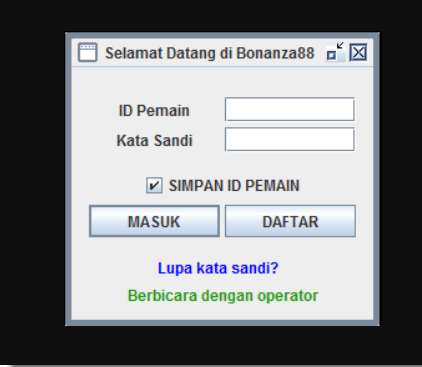
Selamat! Anda Berhasil Masuk ke Bonanza88
Mengunduh dan menginstal permainan bola tangkas di Windows adalah langkah pertama menuju pengalaman bermain yang seru.
Jendela selamat datang dan sukses login
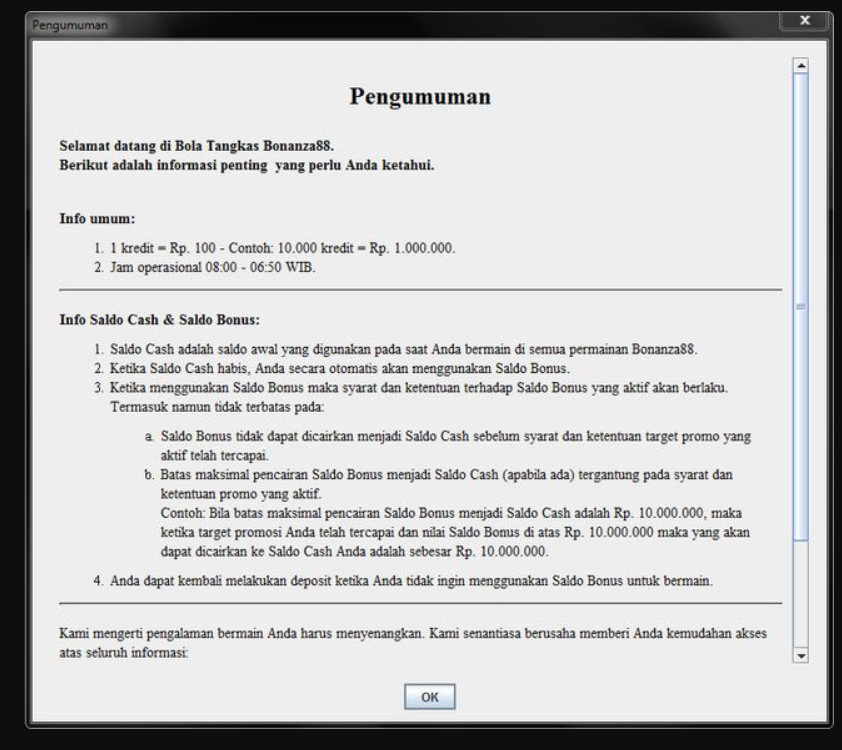
Jendela utama bonanza88
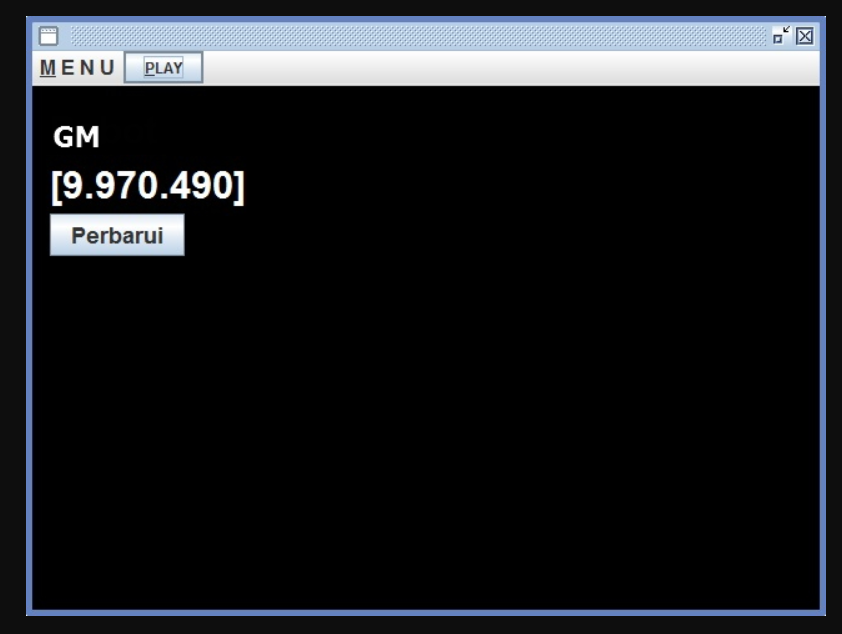
Dengan panduan ini, Anda sekarang memiliki pengetahuan yang Anda butuhkan untuk memulai perjalanan taruhan Anda di permainan bola tangkas. Selamat bersenang-senang dan semoga beruntung!